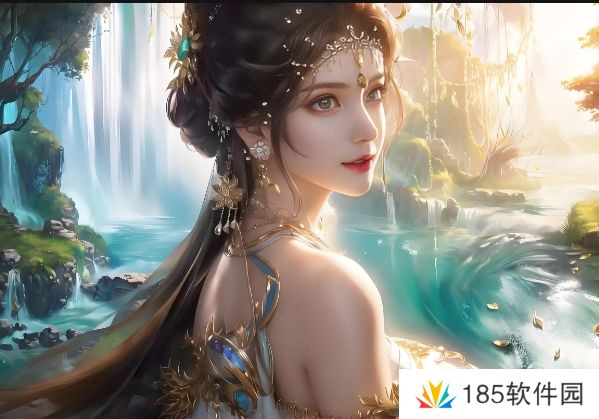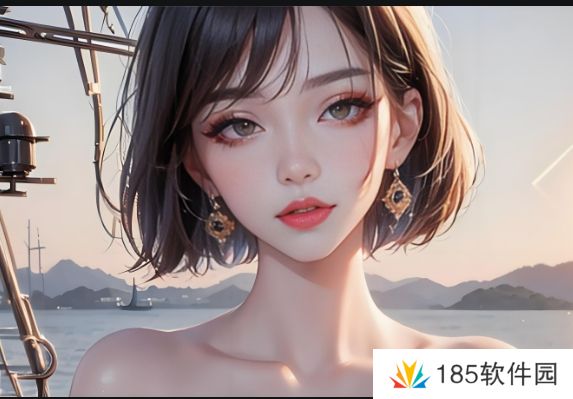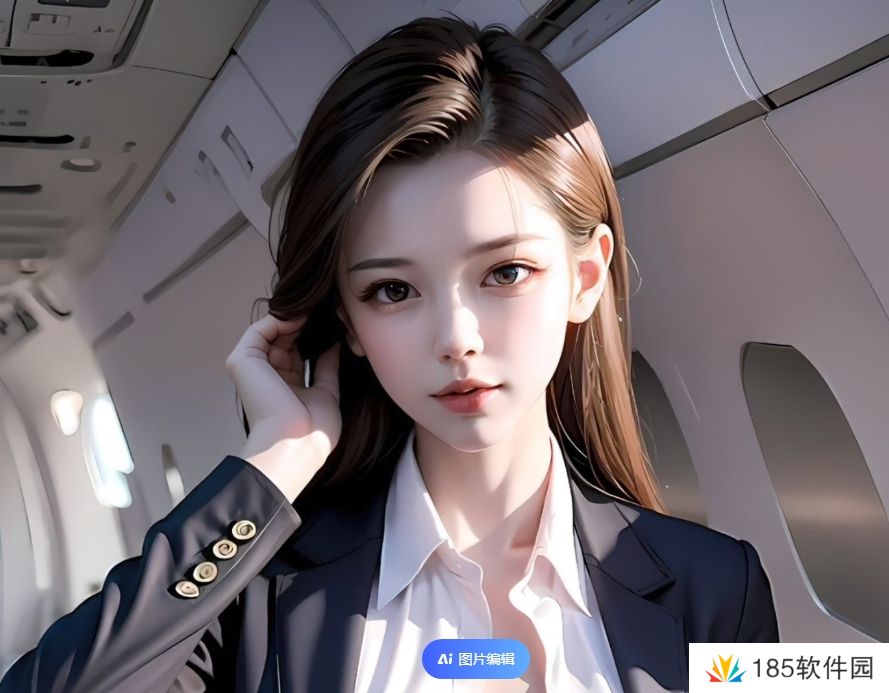aopaop模拟器怎么用-aopaop模拟器使用教程
- 操作指南
- 2024-11-08 22:51:50
aopaop是一款非常实用的模拟器工具,比起大家常用的joi模拟器,aopaop模拟器支持**翻译软件,因此大家用来游玩一些galgame的时候可能会有更好的体验,今天小编就为大家带来aopaop模拟器使用教程,有需要的朋友们快来这里看一看吧!
aopaop模拟器下载:点击下载
AOP模拟器是运行RPG MV引擎游戏的模拟器。相比于之前JOI模拟器,JOI模拟器支持的游戏引擎范围更广,但是AOP模拟器有个Joi没有的功能——可以加载**的翻译文件。如果有RPG类型的游戏是**翻译的,可以用AOP模拟器游玩试试,这样就不用玩生肉了。
下面是具体使用方法(这里以夏色泡影:after为例):
1.首先打开AOPAOP模拟器,点击右上方的加号,找到解压后的游戏文件夹。找到文件夹内的www文件夹,打开www文件夹后选择后缀为HTML的游戏添加,一般左边都为游戏手柄标志。点击右下角的选择添加即可。


2.点击选择后会弹出如下添加界面,这个界面基本上不用管其他的,直接点击最下方的添加就行。

3.添加完游戏其实就可以直接启动了,但这个时候启动还没有添加翻译文件,所以启动游戏的话也是没有汉化的。想要加载翻译文件,首先需要打开文件管理器(手机自带的获取其他的文件管理器都行)。找到游戏文件夹,然后找到后缀为JSON的文件。(像夏色泡影我是直接建了一个翻译文件的文件夹,但是有时候不是每个游戏都建了这个文件夹。这个时候就需要自行在游戏文件夹里寻找后缀为JSON的游戏。)
找到翻译文件之后,将翻译文件复制或者移动到游戏文件夹内的WWW文件夹里面就行了。


4.确定成功将翻译文件复制或者移动到文件夹后,回到AOPAOP模拟器。长按你刚才添加的游戏。选择第一项编辑。

5.选择之后会回到刚刚添加游戏的时候的界面,然后点击语言那一栏最右边的查找标志的图标。之后会弹出选择语言的弹窗。如图所示,先点击左边的框框选中,然后点击右下角的“好的”确认就行了。


6.正常来说这个时候已经加载好了,但有时候在语言框不一定选中了这个翻译语言。这个时候可以点击图中所示区域,然后在弹出的弹窗中,选择你刚刚添加的翻译文件。然后点击最下面的“编辑”退出即可。


7.这个时候正常点击游戏图标进入游戏,可以发现游戏已经成功加载汉化了。如果未成功加载汉化,可以回去对下看看那一步做错了,一般来说还是语言没有选择添加的翻译文件。